Kameras importieren und exportieren
Flame Premium und Smoke unterstützt den Import von Alembic-3D-Daten sowie den Import und Export von 3D-Daten, die im FBX-3D-Format gespeichert sind. Diese Formate bieten eine Möglichkeit zum Austausch von 3D-Daten für den Szenenaufbau (z. B. Kameras) zwischen Hilfsmitteln und Paketen verschiedener Hersteller.
Sie können entweder eine Kamera importieren, die Sie in Aktion erstellt und bearbeitet haben, oder eine Kamera aus einer anderen 3D-Anwendung importieren. Nachdem Sie eine Kamera importiert haben, können Sie ihre Parameter bearbeiten, ihre Animation ändern und sie zurück in die Anwendung exportieren, aus der sie stammt.
Exportieren Sie eine 3D-Kamera aus Aktion in das FBX-Format, das zu einem späteren Zeitpunkt von anderen FBX-kompatiblen Anwendungen verwendet werden kann.
So exportieren Sie eine Kamera aus Aktion ins FBX-Format
- Wählen Sie die Kamera aus, die Sie exportieren möchten.
- Wählen Sie das Menü 3D-Kamera aus, und klicken Sie auf Exportieren. Der Datei-Browser Kamera exportieren wird angezeigt.
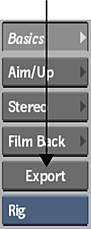
- Legen Sie die FBX-Optionen fest, die sich am unteren Rand des Browsers befinden.
- Navigieren Sie zu dem Speicherort, an den Sie die Kamera-Animation exportieren möchten.
- Geben Sie im Feld Datei einen Namen für Ihre exportierte Kamera ein.
- Klicken Sie auf Speichern.